Page 10 of 332
8
Prise en main
À l’intérieur
Système 4 roues motrices àcontrôle électronique *
Ce système permet la sélection d’un mode de
transmission, en fonction des conditions de conduite.
Boîte de vitesses CVT
Cet équipement vous assure une conduite combinant un mode tout automatique et un mode manuel.
Air conditionné automatique
Ce système d’air conditionné automatique permet d’assurer le confort et une circulationd’air suffisante dans l’habitacle.
Systèmes audio et communication
Ces équipements bénéficient des technologiessuivantes : autoradio, lecteur CD, lecteur USB,
Bluetooth, navigation avec écran couleur,prises auxiliaires...
Système AUDIO-TÉLÉMATIQUE
122
113
92 28
3
223
Système AUDIO- CD
*
Selon version.
Page 58 of 332

56
Contrôle de marche
Écran du système AUDIO-TÉLÉMATIQUE Si votre véhicule est équipé du système de navigation, vous disposez de cet écran couleur, tactile.
Fonctionnement général
Utilisez les touches disposées de chaque côté
de l’écran, ou effleurez du doigt les boutons matérialisés sur l’écran pour faire fonctionner
le système.
Utilisez un chiffon propre et doux pour le nettoyage de l’écran.
Ne pas utiliser d’objets pointus sur l’écran tactile. Ne pas toucher l’écran avec les mainsmouillées.
Pour des raisons de sécurité leconducteur doit impérativementréaliser les opérations, nécessitantune attention soutenue, véhicule àl’ar rêt. De plus, cer taines fonctions ne sont pas accessibles en roulant.
1.MODE
: accès au menu «Audio-vidéo».2.AUDIO
: sélection de l’affichage Audio-
vidéo ou Navigation. 3.VOL
: réglage du volume. 4.PWR
: marche/arrêt.
5.SET: accès au menu «Réglages».
6.OPEN: accès au lecteur CD/DVD.
7.INFO: accès au menu «Infos». 8.NAVI: affichage de la car te avec
l’emplacement du véhicule.
9.SCALE
: échelle de la carte.10. MENU: accès au menu «Navigation-guidage». 11.ENT
: défilement dans une liste ou sélection d’un élément.
Pour plus de détails sur ces différents menus, reportez-vous au chapitre«Audio et télématique».
Page 132 of 332
130
Conduite
Caméra de recul
Liée à l’option navigation, la caméra de reculcomplète le système d’aide au stationnement et s’active automatiquement au passage de la marche arrière. L
e retour visuel couleur se fait sur l’écran
de navigation avec indication de limite du pare-chocs arrière et de direction générale du
véhicule.
Page 205 of 332
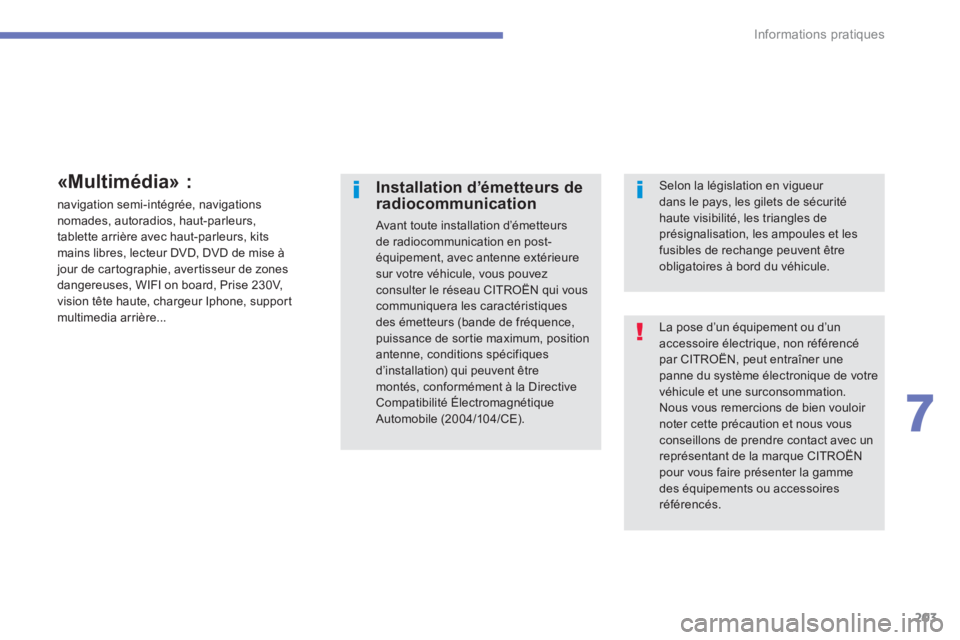
203
7
Informations pratiques
La pose d’un équipement ou d’unaccessoire électrique, non référencé par CITROËN, peut entraîner une panne du système électronique de votrevéhicule et une surconsommation.
Nous vous remercions de bien vouloir noter cette précaution et nous vous conseillons de prendre contact avec unreprésentant de la marque CITROËN pour vous faire présenter la gammedes équipements ou accessoiresréférencés.
Installation d’émetteurs de radiocommunication
Avant toute installation d’émetteurs de radiocommunication en post-équipement, avec antenne extérieuresur votre véhicule, vous pouvez consulter le réseau CITROËN qui vouscommuniquera les caractéristiquesdes émetteurs (bande de fréquence,puissance de sor tie maximum, position antenne, conditions spécifiques d’installation) qui peuvent êtremontés, conformément à la Directive Compatibilité Électromagnétique Automobile (2004/10 4/CE).
Selon la législation en vigueur dans le pays, les gilets de sécurité haute visibilité, les triangles de présignalisation, les ampoules et lesfusibles de rechange peuvent êtreobligatoires à bord du véhicule.
«Multimédia» :
navigation semi-intégrée, navigations nomades, autoradios, haut-parleurs,
tablette arrière avec haut-parleurs, kitsmains libres, lecteur DVD, DVD de mise àjour de car tographie, aver tisseur de zones
dangereuses, WIFI on board, Prise 230V,
vision tête haute, chargeur Iphone, suppor tmultimedia arrière...
Page 225 of 332
223
Système AUDIO-TÉLÉMATIQUE
Le système est protégé de manière à fonctionner
uniquement sur votre véhicule.
01 Premiers pas - Façade
Pour des raisons de sécurité, le conducteur doit
impérativement réaliser les opérations nécessitant une attention soutenue véhicule à l’arrêt.
Lorsque le moteur est arrêté et afin de préserver la
batterie, le s
ystème se coupe après l’activation dumode économie d’énergie.
SOMMAIRE
02 Fonctionnement général
03 Navigation - Guidage
04 Audio / Vidéo
05 Réglages
06 Informations
07 Lecteur USB p.
p.
p.
p.
p.
p.
p. 224
225
226
236
258
261
264
08 Streaming - Téléphone BLUETOOTH
®
09 Téléphone BLUETOOTH
®
p.
p. 269
271
Page 226 of 332

224
01PREMIERS PAS
AUDIO : sélection de l’affichage Audio-
vidéo (FM, CD, serveur musique, ...) ou
Navigation (carte).
V
OL : réglage du volume sonore audio-
vidéo.
SCALE : changement de l’échelle de lacarte.
P
OWER : Marche/arrêt du système audio(uniquement).
OPEN : bascule l’écran etpermet l’accès au CD/DVD.Referme avec un 2èmeappui.
ENT : v
alide le choix de l’élémentsélectionné à l’écran.
Pour certaines o
pérations, la validationse fait au moment du contact avec l’écran digital.
D
éfilement de la carte affichée ou sélection d’un élément.
Effleurez l’écran avec un doi
gt pour faire
fonctionner le système.
Utilisez les touches proposées sur l’écran.
Pour des raisons de sécurité, le
conducteur doit impérativementréaliser les opérations
nécessitant une attention
soutenue
, véhicule à l’arrêt.
Coupure/activation du son.
Choix suivant ou
précédent pour :
- une station de radio,
- une pla
ge audio (CD),
- un chapitre
(DVD).
Ré
glage du volume sonore audio.
Chan
gement de source audio-vidéo(FM, CD, serveur musique, ...).
Page 228 of 332

226
03 NAVIGATION - GUIDAGE
Le système de navigation embarqué guide le conducteur vers la
destination qu’il a fixée selon un itinéraire choisi.
Il recherche dans un premier temps la destination désirée pa
r l’utilisateur, calcule dans un deuxième temps l’itinéraire et ensuite
délivre les consignes de guidage graphique et vocal.
Le centre d’intérêt
(POI) est représenté par un icônesur la carte, il représente un aéroport, une gare, unhôtel de ville, ... QU’EST-CE QU’UN CENTRE D’INTÉRÊT
(POI) ?
Vous pouvez avoir
jusqu’à 40 icônes différents (voir chapitre «Icône de centres d’intérêts»).
Ils sont classés en 5 familles et distin
gués par unecouleur pour chaque famille :
-
Commerces, finance et affaires (Vert),
- Voitures et vo
yages (Bleu foncé),
- Restaurant
(Orange),
- Lieux publics et ur
gences (Marron),
- Divertissements et attractions
(Bleu).
Le système GPS (Global Positioning System) se compose de plusieurs satellites répartis autour dey( gy)(gy)
la terre. Ils émettent en permanence des signauxpp ppp p
numériques qui se propagent à la vitesse de lapgpg
lumière, sur 2 fréquences différentes.qq ppgqq ppg
A tout moment, le système reçoit sa position par rapport aux satellites détectés ainsi que l’heure yçppyçp
d’émission du signal. pppp
Le boîtier télématique déduit ainsi sa position et donccelle du véhicule.
Un procédé de repositionnement utilisant la base dedonnées cartographiques contenues sur le disque dur pppp
permet de repositionner la position du véhicule sur gpq qgpq
le réseau routier, afin d’améliorer la précision de la pp ppp p
localisation.
SYSTÈME GPS
QU’EST-CE QUE LE SYSTÈME DE NAVIGATION ET LE GPS ??Les mesures du système peuvent être imprécises si le véhicule se
trouve :
- à l
’intérieur d’un tunnel ou d’un parking couvert,
- sous une autoroute à deux niveaux,
-
dans une zone comportant de nombreux immeubles de grande hauteur,
- entre des arbres peu espacés.
En
fonction de la situation du véhicule et de la réception des
informations GPS, les informations d’affichages peuvent disparaître
momentanément de l’afficheur.
QUE FAIRE POUR UTILISER LE SYSTÈME DANS DE
BONNES CONDITIONS ?
Ne placez pas d’objets sur ou à proximité de l’antenne
GPS.
N’utilisez pas de matériel de communication numérique
(ordinateurs personnels, etc ...) près de l’antenne GPS.
Ne fixez pas de films de t
ype réfléchissant ou de films contenant du carbone sur la vitre.
Page 237 of 332
235
03
INFORMATION TRAFIC
Appui sur
ExplicationsRésultat
Appuyez sur [Itinéraire].
Appu
yez sur [Afficher le nouvel itinéraire].
Le système vous propose un itinéraire de contournement (guidage dynamique).
Appuyez sur [Retour] pour revenir à l’écran précédent.
Le système vous demande de valider ou non le nouvel itinéraire.
Appuyez sur [Oui] pour valider votre choix. Le système affiche le nouvel itinéraire.
Appuyez sur [Non] pour ne pas enregistrer.
Pendant la navigation, le système vous donne
des informations relatives au trafic reçues en
temps réel.
Le s
ystème peut alors vous proposer un
itinéraire de contournement, si le guidage
dynamique a été activé en appuyant sur la
touche MENU, [Ré
glages de navigation] puis [TMC].
NAVIGATION - GUIDAGE